

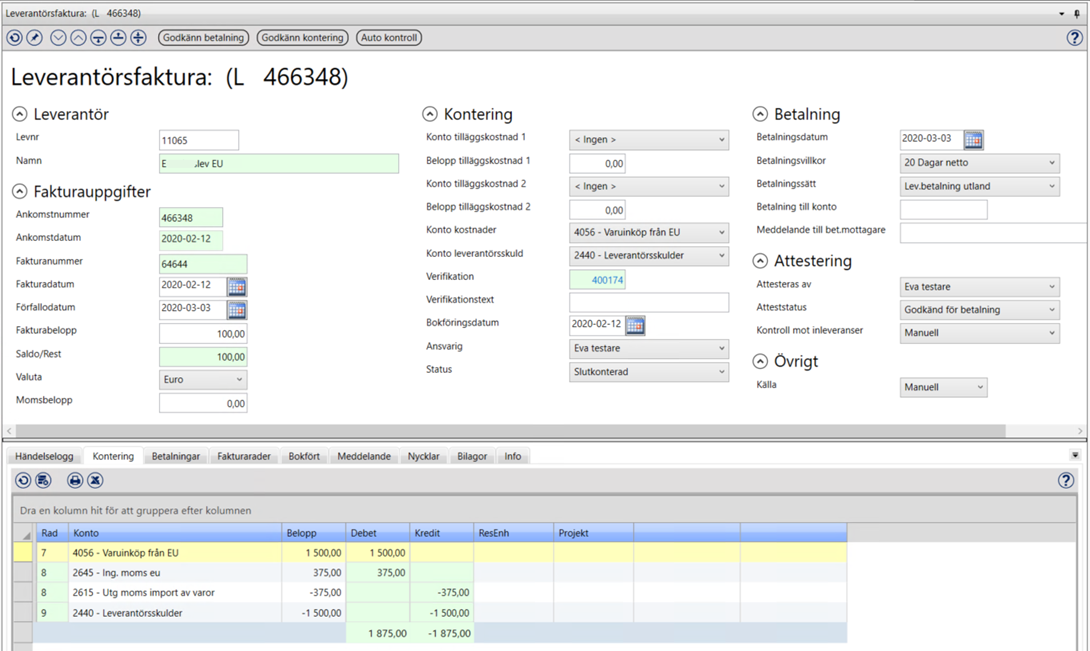

 (MV2020:8) För att flytta fokus från huvud till flikar
används tangentbordskombinationen [Alt][pil ner]
(MV2020:8) För att flytta fokus från huvud till flikar
används tangentbordskombinationen [Alt][pil ner]

 (MV2020:8) För att flytta fokus från flikar till huvud
används tangentbordskombinationen [Alt][pil upp]
(MV2020:8) För att flytta fokus från flikar till huvud
används tangentbordskombinationen [Alt][pil upp]


 /
/  (MV2020:8) Om fokus ligger i ett fält med listbox kommer listboxen att öppnas om man bara använder [alt] [pil upp/ner].
Man måste då först flytta fokus till ett fält utan listbox, genom att trycka [tab], för att kunna byta fokus mellan huvudflikar med [alt] [pil upp/ner].
(MV2020:8) Om fokus ligger i ett fält med listbox kommer listboxen att öppnas om man bara använder [alt] [pil upp/ner].
Man måste då först flytta fokus till ett fält utan listbox, genom att trycka [tab], för att kunna byta fokus mellan huvudflikar med [alt] [pil upp/ner].
 Refresh, hämtar data på nytt, dvs uppdatera resultatet/databladet.
Refresh, hämtar data på nytt, dvs uppdatera resultatet/databladet.
 Används för att öppna alla undergrupper i huvuddialoger och i grupperade datablad.
Används för att öppna alla undergrupper i huvuddialoger och i grupperade datablad.
 Används för att stänga alla undergrupper i huvuddialoger och i grupperade datablad.
Används för att stänga alla undergrupper i huvuddialoger och i grupperade datablad.
 Visar dialog-/verifikationshuvud
Visar dialog-/verifikationshuvud
 Visar flikar/konteringsrader
Visar flikar/konteringsrader
 Visar båda avsnitten (huvud och flikar/rader)
Visar båda avsnitten (huvud och flikar/rader)
 Justera. Används för att ändra dialogens förutsättningar, t ex lägga till eller ta bort fält.
Justera. Används för att ändra dialogens förutsättningar, t ex lägga till eller ta bort fält.
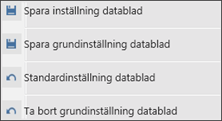
Spara inställning datablad - Sparar inställningar för enskild användare och påverkar ingen annans datablad.
Spara grundinställning datablad - Används om man på egna bolaget vill ha en grundinställning som skiljer sig från PengVins. Denna grundinställning gäller då för alla användare som inte själva sparat en egen inställning. Detta alternativ syns bara om man i användarregistret har behörighet att utföra dessa inställningar.
Standardinställning datablad - Återställer databladet till standard som kan vara antingen PengVins original eller företagsinställning
Ta bort grundinställning datablad - Används om man på egna bolaget vill ta bort den grundinställning man gjort, som skiljer sig från PengVins. Detta alternativ syns bara om man i användarregistret har behörighet att utföra dessa inställningar.
 När man sparat ändringar i datablad är knappen grön och visar på så sätt tydligt att förändringar är gjorda.
När man sparat ändringar i datablad är knappen grön och visar på så sätt tydligt att förändringar är gjorda.
 Print. Skriver ut aktuellt resultat
Print. Skriver ut aktuellt resultat
 Överför resultatet till Excel
Överför resultatet till Excel
 Öppnar PENGVIN-manual. Om hjälpavsnitt saknas till aktuell dialog öppnas
hjälpen i huvudmenyn.
Öppnar PENGVIN-manual. Om hjälpavsnitt saknas till aktuell dialog öppnas
hjälpen i huvudmenyn.
 Kalender
Kalender
 När fakturan är klar för betalning klickar man på ”Godkänn betalning”. Fakturan kommer därefter med i betalningsförslaget under ”Hantera leverantörsbetalningar”.
När fakturan är klar för betalning klickar man på ”Godkänn betalning”. Fakturan kommer därefter med i betalningsförslaget under ”Hantera leverantörsbetalningar”.
 I samband med att man godkänner konteringen får leverantörsfakturan ett verifikationsnummer och blir slutkonterad
I samband med att man godkänner konteringen får leverantörsfakturan ett verifikationsnummer och blir slutkonterad
 (MV2020:10) Systemet försöker matcha mot inleveranser och uppdaterar atteststatus, från "Ej godkänd" till "Godkänd för betalning", på fakturan om kontroller är OK. (Motsvarar funktionalitet som glasögonknappen har i Classic.) När man klickar på "auto kontroll" hämtas dessutom automatiskt matchande inlevererade varurader om det är edi eller readsoft.
(MV2020:10) Systemet försöker matcha mot inleveranser och uppdaterar atteststatus, från "Ej godkänd" till "Godkänd för betalning", på fakturan om kontroller är OK. (Motsvarar funktionalitet som glasögonknappen har i Classic.) När man klickar på "auto kontroll" hämtas dessutom automatiskt matchande inlevererade varurader om det är edi eller readsoft.
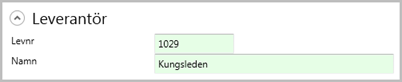
Leverantörsnummer
(MV2020:6) Man kan byta leverantör (ändra leverantörsnummer) under följande förutsättningar:
- Att leverantörsfakturan inte är bokförd
- Att det inte finns betalposter kopplat till fakturan
- Att leverantör finns
Leverantörens namn
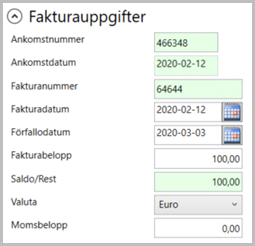
Löpnummer som sätts när fakturan registreras
Datum när fakturan registrerades
Leverantörsfakturanumret
Faktureringsdatum
Förfallodatum
Fakturabelopp inklusive moms
(MV2020:10) Visar fakturasaldot/restbelopp
Valuta
Momsbelopp
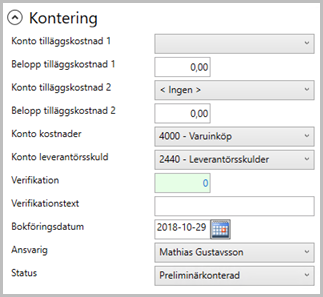
Dessa uppgifter ligger till grund för den kontering som är gjord på leverantörsfakturan.
Möjlighet finns att lägga in upp till två tilläggskonton för kostnader på leverantörens fakturor. Belopp kan läggas in på respektive konto. Tilläggskostnader som hör till leverantörsfakturan kan t ex vara frakter. Dessa tilläggskostnader används inte när kontroll mot differenser görs vid matchning av varurader.
Belopp kan läggas in på respektive konto. T
Det ordinarie kostnadskonto som leverantörsfakturan skall belasta. Konto som används för kontering av varukostnader (om konto saknas på produkten/produktgruppen) och som omkostnadskonto.
Det skuldkonto som används för leverantörsfakturan.
(MV2020:6)
Visar det verifikationsnummer som blir när man godkänner konteringen.
(MV2020:6)
Man har möjlighet att ange en egen verifikationstext
(MV2020:6)
Bokföringsdatumet styr på vilken period verifikationen skall hamna i bokföringen.
(MV2020:6)
Visar vem som är ansvarig för konter-ingen
(MV2020:6)
Godkännande av kontering. Systemet föreslår den konteringsstatus som ligger i leverantörsregistret.
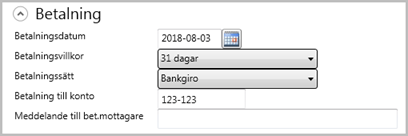
Hämtas automatiskt från ”Förfallodatum” under Grunduppgifter. Om betalningsdatum ändras förändras inte ”Förfallodatum” .
Systemet föreslår det betalningsvillkor som finns upplagt på leverantören i leverantörsregistret.
Systemet föreslår det betalningssätt som finns upplagt på leverantören i leverantörsregistret.
Beroende på om man vid betalningssätt (ovan) valt BG eller PG hämtas avsett gironummer från leverantörsregistret.
Det finns möjlighet att lägga in ett meddelande till leverantören som följer med vid betalningen.
(MV2020:6)
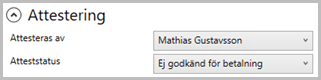
Anger den person/användare som ska attestera fakturan. Uppgiften hämtas från leverantörsregistret.
Detsamma som betalningsstatus, dvs visar om fakturan är godkänd för betalning eller ej, eller om den ska invänta en kreditfaktura. Systemet föreslår den status som ligger i leverantörsregistret.
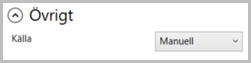
(MV2020:10)
Visar hur fakturan kommit in i systemet, via EDI, XML eller manuellt.
Man kan hoppa till filtreringsfältet genom att trycka [Alt][F].
För att komma till radera tryck [Alt][D].

På vissa flikar förekommer det hjälptexter (tooltips).
(MV2020:7)
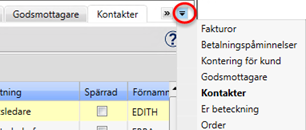
I de PengVin Explorer-dialoger som innehåller flikar har man möjlighet att få upp flikarna i en lista så man slipper skrolla långt till höger/vänster. Det gäller alla grundregister som t ex kunder och produkter men också leveranskontrakt och redigera insedlar mfl. Den flik som för tillfället är aktiv visas i fetstil, i exemplet på bilden "Kontakter".
(MV2020:8)
När man stänger dialogen sparas uppgift om vilken flik som är aktiv. Nästa gång samma inloggad användare öppnar dialogen är det den fliken som öppnas/är aktiv. Detta underlättar för den som oftast bara använder uppgifter från en av flikarna.
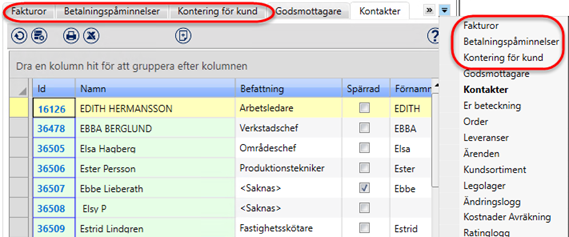
(MV2020:8)
När man byter ordningsföljd på flikar sparas denna uppsättning när man stänger dialogen. Nästa gång samma inloggad användare öppnar dialogen finns den nya flikordningen kvar. Även i listrutan ligger flikarna i samma ordning. Detta gör att flikarna går snabbare att komma åt och underlättar för den som oftast bara använder vissa flikar. Även i listrutan för flikvisning ligger samma ordning som flikarna.
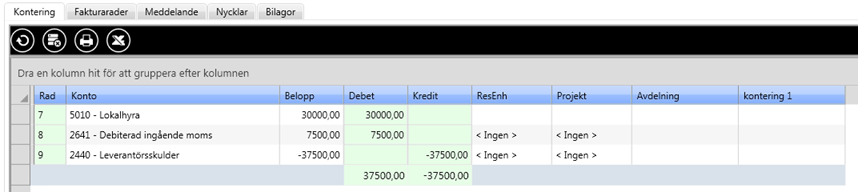
Konteringsfliken visar hur aktuell leverantörsfaktura har konterats.
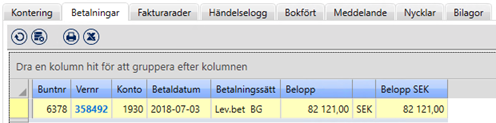
Innehåller leverantörsfakturans betalningar

Knappar
Skapa automatisk koppling mellan fakturarader och inleveransrader
Ta bort koppling mellan valda fakturarader och kopplade inleveransrader
Uppdaterar inleveransens inköpspriser för valda fakturarader

Man har möjlighet att söka fram fakturarad(-er) genom att mata in valfritt värde (t ex antal, produktnummer eller benämning osv) i sökrutan under listboxen och trycka [enter]. Sökning sker i samtliga kolumner och vid träff markeras cellen i gult med röd text.
För att återfå samtliga rader igen, töm sökrutan och tryck [enter].
Man kan hoppa till filtreringsfältet genom att trycka [Alt][F].
För att komma till radera tryck [Alt][D].
Fält
Radnummer
Leverantörens artikelnummer
Leverantörens benämning
Antal fakturerat
Nettopris på fakturan
Totalt radbelopp på fakturan
Leverantörens beställningsreferens
Eget produktnummer. Numret är länkat (dubbelklick) till dialogen för visa produkt.
Beställningsnummer. Numret är länkat (dubbelklick) till dialogen för visa beställning.
Inleveransnummer. Numret är länkat (dubbelklick) till dialogen för visa inleverans.
Antalsdifferens mellan faktura och inleverans.
Beloppsdifferens mellan faktura och inleverans.
Statusinformation för koppling mot inleverans.
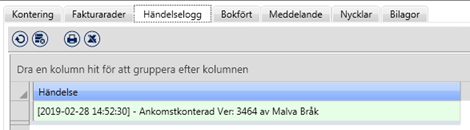
I fliken"Händelselogg" visas i klartext den/de uppgifter som måste anges för att fakturan ska bli godkänd för uppdatering. Här visas också uppgifter för när ändring av fälten atteststatus eller attesterad av har skett eller när delegering av en leverantörsfaktura är gjort. Om en leverantörsfakturas kontering ändras eller makuleras visas också uppgifter för detta
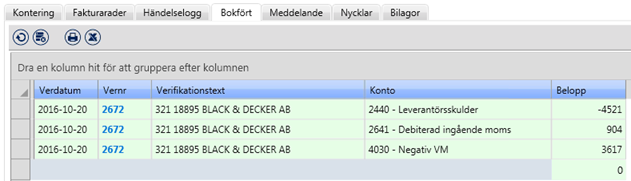
Visar hur leverantörsfakturan är bokförd.
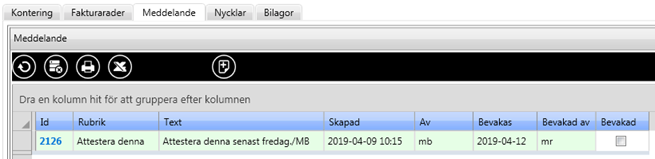
Används för att påminna eller bara informera om sådant som rör eller ska göras med leverantörsfakturan.
Löpande nummerserie som sätts av systemet. Genom att dubbelklicka på numret öppnar man dialogen för redigering av meddelande.
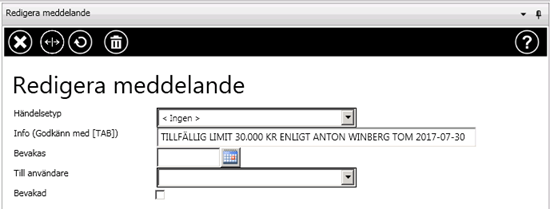
Beskrivande innehåll av meddelandet
Utförlig beskrivning om åtgärd
Datum då meddelandet skapades
Vem som skapade meddelandet
Datum när bevakning ska ske
Vem som skall bevaka meddelandet (den användare som meddelandet skickades till)
Markeras om åtgärden är utförd
Om det finns nycklar kopplade till leverantörsfakturan visas dessa i fliken.

Namn på produktnyckeln. Samma nyckeltyp kan förekomma flera gånger per produkt eller spärras så att den endast får finnas en gång beroende på hur det är uppsatt i referensregistret produktnycklar.
Väljs ur lista eller fritt textfält beroende på hur man satt upp nyckeltypen i referensregistret.
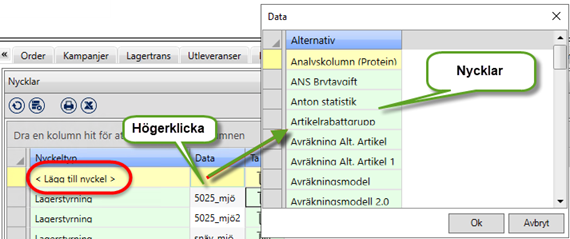
För att lägga upp ny nyckel anger man nyckeltyp i kolumnen "Data" på raden "< Lägg upp nyckel >". Man kan antingen registrera typkoden direkt i inmatningsfältet eller högerklicka för att välja från lista.
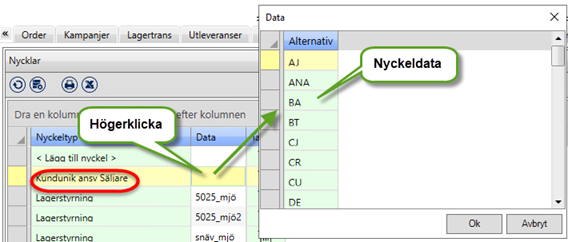
För att lägga upp nyckeldata på existerande nyckelrad anger man nyckeldata i kolumnen "Data" på raden för aktuell nyckel. Man kan antingen registrera data direkt i inmatningsfältet eller högerklicka för att välja från lista.

Namn på leverantörsfakturanyckeln. Samma nyckeltyp kan förekomma flera gånger per order eller spärras så att den endast får finnas en gång beroende på hur det är uppsatt i referensregistret leverantörsfakturanycklar.
Väljs ur lista eller fritt textfält beroende på hur man satt upp nyckeltypen i referensregistret.

Om det finns bilagor kopplade till leverantörsfakturan visas dessa i fliken. Genom att klicka på den blå länken (MV2020:9 knapp i databladet) öppnas bilagan. För att lägga till/ta bort/redigera bilagor, se avsnitt Bilagor för mer information.
(MV2020:10)

Hanterar textinformation knuten till leverantörsfaktura där man styr vilka dokument som texten skall skrivas ut på och/eller dialoger den skall visas i. Se avsnitt Info för mer uppgifter.